
时间:2024-03-13 19:31:35作者:来源:人气:我要评论(0)
安全中心服务是win10系统自带的电脑防护功能,可以实时保护电脑安全,但是有的用户在开机的时候遇到了安全中心服务被禁用的情况,怎么办呢?很简单,你可以打开服务面板,找到Security Center项,之后右键打开它的属性窗口,将启动类型设置为自动,之后再点击一下启动就可以重新启用这个服务了。
win10安全中心服务被禁用怎么办:
1、按“Win+R”打开“运行”窗口。
2、然后输入“services.msc”命令后按回车键
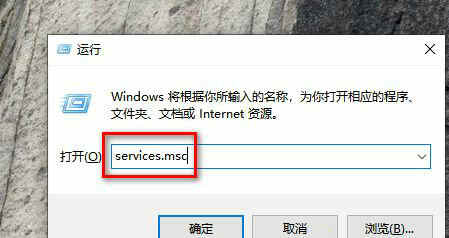
3、然后在右侧窗口中找到“Security Center”一项,双击该项打开其属性窗口。
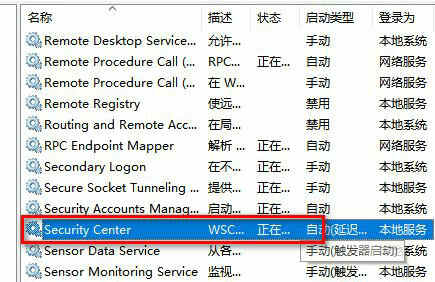
4、然后在Security Center属性窗口中,启动类型选择“自动”。
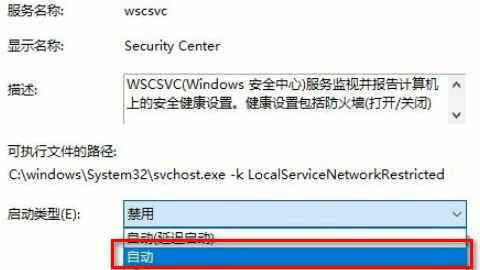
5、然后点击下面的“启动”按钮。
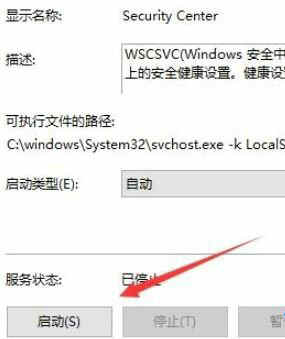
6、最后系统就会启动“Security Center”服务了,同时下次开机时也不会再弹出错误提示。
相关阅读 windows10如何看服务 win10怎么看服务方法介绍 win10简繁转换快捷键是什么 简繁转换快捷键Windows10介绍 win10蓝牙耳机配对成功但没声音怎么办 win10共享打印机0x0000011b故障怎么办 win10共享打印机0x0000011b故障解决方法 win10占多少内存正常 win10占用多少内存正常介绍 ipx协议怎么安装win10 win10ipx协议安装步骤 win10信任文件在哪里设置 win10怎么信任一个文件 win10系统打开计算器闪退要如何解决 win10如何强制卸载KB5006670 win10强制卸载KB5006670方法介绍 win10要不要禁用快速启动 win10快速启动需要关闭吗
热门文章
 win10双屏独立显示一个玩游戏,一个看视频方法
win10双屏独立显示一个玩游戏,一个看视频方法
 Win10电视直播软件推荐:Hello, TV使用教程技巧
Win10电视直播软件推荐:Hello, TV使用教程技巧
 win10packages文件夹可以删除吗 win10packages文件夹怎么删除
win10packages文件夹可以删除吗 win10packages文件夹怎么删除
 win10怎么设置系统默认编码为utf-8 win10设置系统默认编码为utf-8方法介绍
win10怎么设置系统默认编码为utf-8 win10设置系统默认编码为utf-8方法介绍
最新文章
人气排行